後でじっくりと記事を読みたい時には、各種アプリからRead It Laterの後継アプリであるiOS ・MacアプリのPocketに記事を飛ばしています。
このPocketというというアプリは、一度記事をキャッシュしておけば、オフラインでも記事を読めるという機能が強みです。
通信がない場所、例えば通勤・通学中の地下鉄などでも記事を閲覧することが可能になります。
あとで読む機能のアプリは他にも存在しますが、アプリが無料な上に、他のアプリからの連携に優れていてUIが良いので、これを利用しています。
今回は、僕がどのアプリでPocketに記事を飛ばしているかを紹介したいと思います。
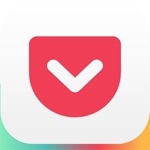
Pocketに記事を送るのに使っているアプリ
Byline
まずは毎日の情報源であるRSSリーダー「Byline」から記事を飛ばしています。
まずは、Bylineアプリ内でスターを付けてから、あとでじっくりと読みたい記事には図のようにPocketに記事を送っています。
現在、Bylineの販売は終了しており、後継アプリのByline 5がリリースされています。
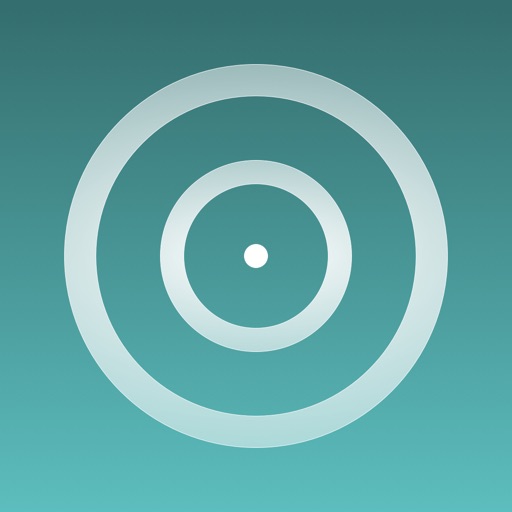
Tweetbot
2番目は、TwitterアプリのTweetbotです。
フォローしている方のタイムライン上で気になる記事があれば、共有ボタンを押して下記のようにPocketに記事を送っています。
現在、Tweetbot 2の販売は終了しており、後継アプリのTweetbot 4が販売されています。
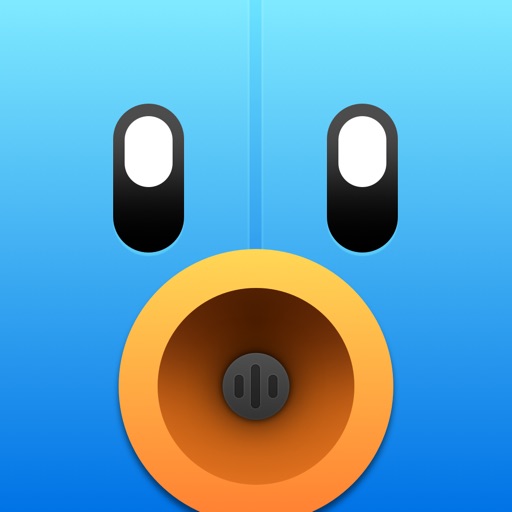
Mac版Reeder
上記の①②はiPhoneやiPad・iPad miniでの操作でしたが、③はMacでの話です。
MacではRSSリーダーにReederを利用しており、あとでじっくりと読みたい記事があれば、アプリ内で設定出来るショートカット機能を使えば簡単にPocketに記事を送ることが出来ます。
ちなみにPocketに送信するショートカットは「;」に設定しているので図のアイコンは押さずにPocketに送信しています。
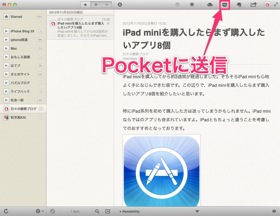
現在、Reederの販売は終了しており、後継アプリのReeder 3が販売されています。

まとめ
PocketはiPhone・iPadやiPad mini、そして最近リリースされたMac版と、デバイスを選ばずに記事を後で読むことが出来ます。
送った記事や読み終わった記事の情報は同期されるので、デバイス間の境を無くすことが出来ます。
連携サービスが整っていることでこのように簡単に各種アプリから記事を送ることができるので、とても重宝しているサービスです。
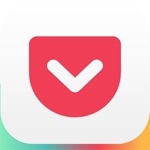
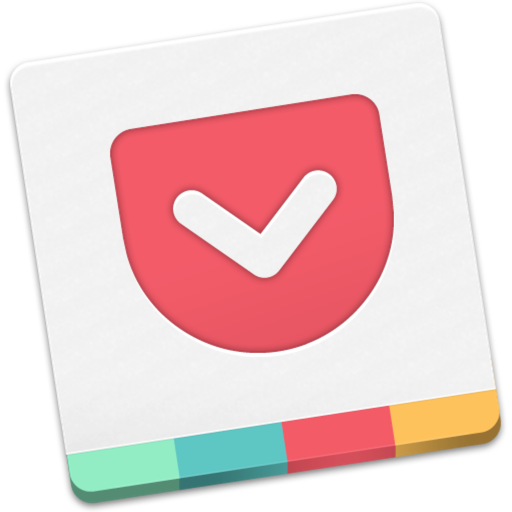
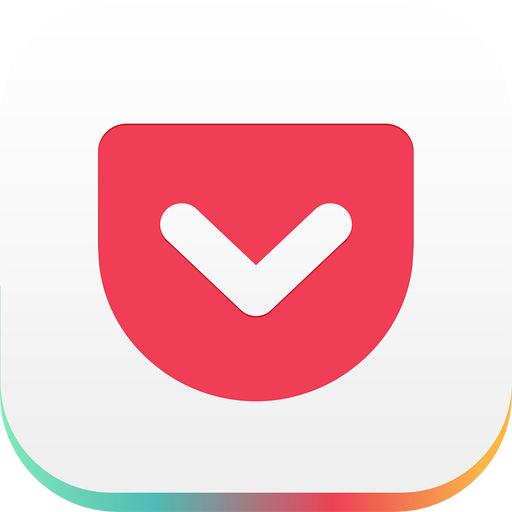


コメント